前序
垃圾清理有很多软件,各家各家的法宝,不乏各种卫士、管家,但是这个软件本身的功能繁多,还会给系统引入各种乱七八糟,我只想安安静静的清下硬盘,反正不是天天清,所以工具简单实用就好,那些花里胡哨的界面+酷炫的进度条,看着夸张,实际效果不明显的也没什么用。
按使用频率,本文将自己使用的工具按初级、中级、高级分,原因是级别越高的,使用起来越费时间,也稍微专业些,所以用的少,不到万不得已不用。
一、初级篇
1.系统自带的磁盘清理

1.打开方法如上图,在右下角搜索磁盘清理。
2.使用方法,就不介绍了,很简单,作用也不大。
2.Dism++
官方地址:Dism++ | 全新的 Windows 实用工具 (chuyu.me)http://www.chuyu.me/zh-Hans/index.html
使用说明,下面是官方的帮助文档,很详细,图文并茂:
快速入门 (chuyu.me)http://www.chuyu.me/zh-Hans/Document.html?file=Quickstart.md这个软件除了清理磁盘,还有别的很多强大的功能,我一般是用于清理磁盘,每次启动会直接加载上次勾选的需要清理项目,还支持一机多系统清理,着实是方便。
二、中级篇
1.PatchCleaner
在windows的系统目录下有一个installer文件夹,里面有巨多的文件,有很多可以清理的,但是千万不要暴力全删,可以借助PatchCleaner这个软件或者做文件映射转移到别的磁盘,installer文件夹里面的文件具体作用,这里就不介绍了,网上有很多说得很详细。
链接如下PatchCleaner - safely clean your windows installer directory | homedev - software development out of the boxhttps://www.homedev.com.au/Free/PatchCleaner
三、高级篇
1.WizTree
以上方法都是半自动的,清理的都是特定的,很有限的文件,对于一些用户自己使用产生的(例如qq接收的文件、某些小众软件使用过程产生的文件、自动更新的文件等等)文件,则束手无策,但是我们既不知道这些文件在哪,即使知道一个个去找,也很费劲。
于是WizTree出场了。
链接如下:
WizTree - The Fastest Disk Space Analyzer (diskanalyzer.com)https://diskanalyzer.com/?ref=wiztree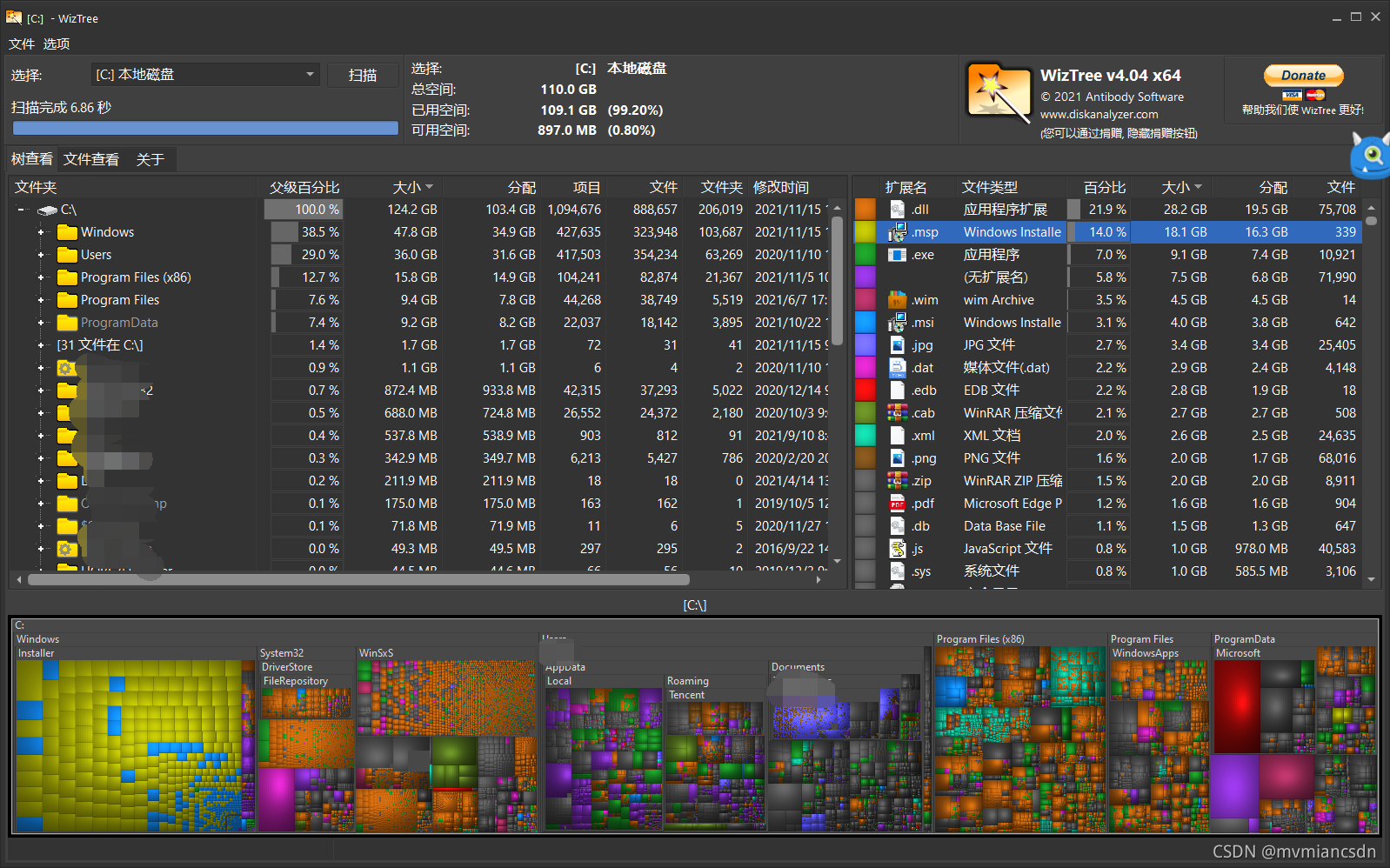
可以方便的看出哪个文件占用的空间最多,还有分布图以及类型。
dll居然占了20个G,可怕。


对需要操作的文件进行右键,可以做很多操作。

百度云盘自动更新居然占了我近600M的空间。
我都怀疑软件厂家跟硬盘厂家之间有什么不可告人的秘密。。。
经过这一番折腾,我的磁盘终于恢复了蓝色,感谢这些软件的作者。
最后希望大家有好的工具,记得评论分享啊。
版权归原作者 mvmiancsdn 所有, 如有侵权,请联系我们删除。